GoToMeeting Kaydını MP3'e Dönüştürmenin En İyi 4 Yolu
GoToMeeting online toplantı, video konferans ve web konferans yazılımıdır. Platformunu kullanarak tüm web seminerlerini kolayca yakalamanıza olanak tanır. GoToMeeting, müşterilerle, müşterilerle veya iş arkadaşlarıyla işbirliği yapmak için basit ve etkili bir yol sunar. Dahası, daha sonra kullanmak üzere GoToMeeting oturumunu kaydetmenizi sağlar.
Ancak, GoToMeeting kaydı varsayılan olarak .G2M biçiminde kaydedilecektir. Sık kullanılan medya oynatıcı ile doğrudan açamazsınız. Yani, oldukça gerekli G2M birimini MP4 birimine dönüştür.
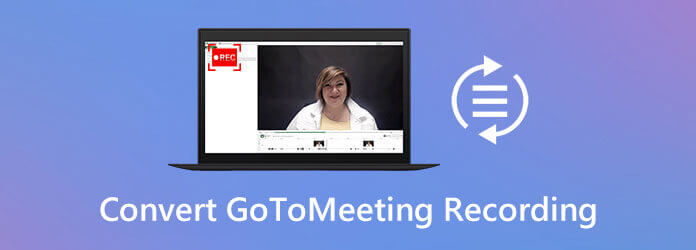
Kolay bir yol arıyorsanız GoToMeeting kaydını dönüştürdoğru yerdesiniz. Bu yazıda, bir GoToMeeting oturumu kaydetmenize ve daha iyi oynatma için G3M'yi MP2'e dönüştürmenize yardımcı olacak 4 çözümü paylaşacağız.
GoToMeeting kaydının, G2M dosyasının medya yürütücünüz tarafından bir Windows PC veya Mac'te açılamadığını fark edebilirsiniz. İyi olan şey, GoToMeeting Kayıt Yöneticisi sizin için G2M'yi MP4'e dönüştürebilir. GoToMeeting kaydınızı kolaylıkla dönüştürmek için aşağıdaki kılavuzu kullanabilirsiniz.
1. Adım Kayıttan sonra GoToMeeting Kayıt Yöneticisi otomatik olarak açılabilir. Değilse manuel olarak açmanız gerekir.
2. Adım seçmek Kaydı Dönüştür seçeneği. Altında Dönüştürmeniz Gereken KayıtlarMP4'e dönüştürmek istediğiniz GoToMeeting kaydını bulmanız gerekir.
3. Adım Artık aşağıdaki açılır menüden uygun bir çıktı biçimi seçebilirsiniz. Bir dosya formatı seçin dönüştürülmüş GoToMeeting kaydı için. Size 2 seçenek sunulur, MP4 ve WMV. Bu adımda, ihtiyacınıza göre G2M'yi MP4'e dönüştürebilirsiniz.
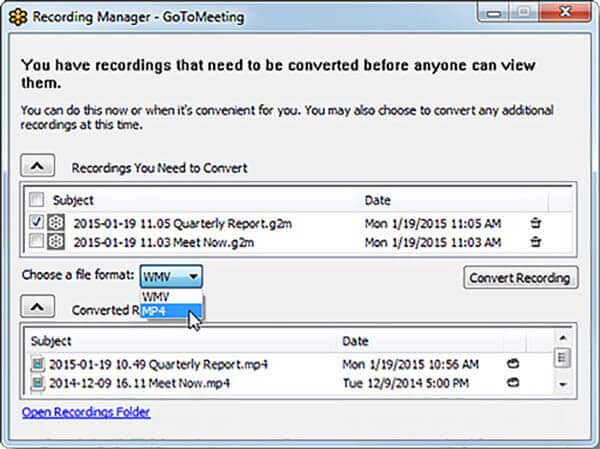
4. Adım Bu işlemlerden sonra, basitçe Kaydı Dönüştür GoToMeeting kayıt dosyasını dönüştürmeye başlamak için düğmesine basın. Sadece birkaç tıklama ile G2M'yi kolayca MP4'e dönüştürebilirsiniz.
GoToMeeting Kayıt Yöneticisinin yanı sıra, güçlü olanlar gibi bazı profesyonel video dönüştürme yazılımlarına da güvenebilirsiniz. Video Dönüştürücü Ultimate G2M dosyasını MP4'e dönüştürmek için. MP4 dönüştürücüye bu GoToMeeting kaydı, MP4, MOV, FLV, WMV, MKV, FLV, MP3, AAC, FLAC ve daha fazlası gibi tüm popüler video ve ses formatlarını yüksek oranda destekler. GoToMeeting kayıt dosyasını kalite kaybı olmadan dönüştürebilir.
1. Adım Bu G2M'den MP4'e dönüştürücüyü bilgisayarınıza ücretsiz indirin, kurun ve çalıştırın. Sisteminize bağlı olarak doğru sürümü indirdiğinizden emin olun.
2. Adım Ana arayüze geldiğinizde, Dosya Ekle GoToMeeting kayıt dosyasını bu dönüştürücüye aktarmak için düğmesine basın.
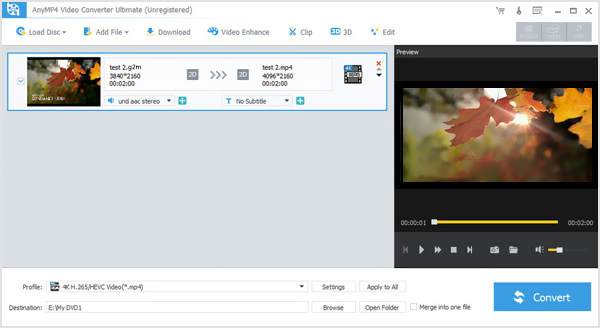
3. Adım Tıkla Profil ve sonra seçin MP4 açılır listeden format. Bu G2M'den MP4'e dönüştürücü, klip, kırpma, döndürme, efekt ayarlama, 3D ve daha fazlası gibi bazı düzenleme özelliklerini taşır. Son G2M'den MP4'e dönüştürmeden önce GoToMeeting kaydını düzenleyebilirsiniz.
4. Adım Tıkla dönüştürmek G2M'den MP4'e video dönüştürmeyi başlatmak için düğmesine basın. Dönüştürme sırasında herhangi bir görüntü veya ses kalitesi kaybı olmayacaktır. Ücretsiz olarak indirebilir ve deneyebilirsiniz.
Bu yazılım hepsi bir arada MP4 çevirici için video diğer formatları MP4 ve piyasadaki diğer ana formatlara dönüştürmek için.
GoToMeeting Kayıt Yöneticisini ve üçüncü taraf dönüştürücüyü kullanmak istemiyorsanız, GoToMeeting'i doğrudan MP4 formatında kaydetmeyi seçebilirsiniz. Bunu yapmak için profesyonel kayıt yazılımına güvenebilirsiniz. Ekran kaydedicisi. Bu GoToMeeting kaydedici, GoToMeeting'inizi MP4 formatında kaydetme özelliğine sahiptir.
1. Adım Bu GoToMeeting kaydediciyi bilgisayarınıza ücretsiz indirin, kurun ve çalıştırın. Seç Video Kaydedici GoToMeeting oturumunuzu kaydetme işlevi.
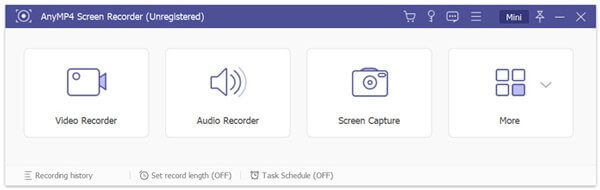
2. Adım GoToMeeting'i kaydetmeden önce, kayıt bölgesini ayarlayabilir ve ihtiyacınıza göre ses kaynağı seçebilirsiniz.
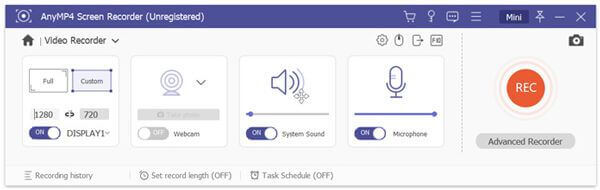
3. Adım GoToMeeting'i kaydetmek istediğinizde, REC kayıt işlemini başlatmak için düğmesine basın.
4. Adım Tıkla dur Kaydı durdurmak için düğmesine basın. Kayıt dosyanızı kontrol edebileceğiniz ve düzenleyebileceğiniz önizleme penceresine yönlendirileceksiniz. Ardından İndirim GoToMeeting kaydını MP4 dosyası olarak kaydetmek için düğmesine basın.
Daha fazla bilgi için MP4 ekran kaydediciler, buradan ziyaret edebilirsiniz.
Soru 1. Dahili kaydedici ile bir GoToMeeting oturumu nasıl kaydedilir??
GoToMeeting'i kullanırken, Düzenleyici Kontrol Panelinde Görüntüle seçeneğini belirleyebilirsiniz. Ardından GoToMeeting oturumunu yakalamak için Kayıt seçeneğini kullanın. GoToMeeting kaydından önce, Ayarlar'da video ve ses kayıt seçeneklerini ayarlayabilirsiniz. Ardından, GoToMeeting kayıt işlemini başlatmak için Kaydı Başlat'a tıklayın.
Soru 2. GoToMeeting kaydı nerede saklanıyor?
GoToMeeting kayıt dosyası C: / Kullanıcılar / klasörüne kaydedilecektir.
Soru 3. GoToMeeting'deki herkesi nasıl görebilirim??
Tüm toplantı katılımcılarınızı kontrol etmek istediğinizde Kişiler bölmesine gidebilirsiniz. Daha fazla ayrıntı kontrol etmek için katılımcının adının yanındaki Ok simgesine tıklayabilirsiniz.
Basit bir yol arıyor G2M birimini MP4 birimine dönüştür? Bu yazıyı okuduktan sonra, G2M dosyanızı dönüştürmek için ayrıntılı bir rehber alabilirsiniz. GoToMeeting Kayıt Yöneticisi ve güçlü Video Converter Ultimate. Ayrıca, GoToMeeting'i doğrudan MP4'e kaydetmenin kolay bir yolunu da öğrenebilirsiniz. Hala herhangi bir sorunuz varsa, yorumda bize mesaj bırakabilirsiniz.
Daha fazla Okuma
League of Legends Replay - LOL Replay'ı Kolayca Yakalama ve İndirme
League of Legends, oyun videolarını yakalamak için varsayılan LOL tekrar oynatma özelliğini sağlar. Makaleden dosyaları kolayca görüntüleme, kaydetme ve indirme hakkında daha fazla bilgi edinin.
10 En İyi Video Dönüştürücüleri
Video dosyalarını GIF'lere dönüştürmeniz gerektiğinde, makaledeki GIF dönüştürücülerine yönelik en iyi 10 en iyi video hakkında daha fazla bilgi edinebilirsiniz.
PC 3 için MP4'e En İyi 2024 Blu-ray Dönüştürücü [%100 Güvenli]
Bu güvenilir Blu-ray'den MP4'e Dönüştürücüler hakkında daha fazla bilgi edinin. Bu gönderi, artıları ve eksileri ve MP4'e nasıl güvenli bir şekilde çıkarılıp dönüştürüleceğine ilişkin adımları anlatır.
Windows ve Mac Bilgisayarınıza Steam Oynanışını Kaydetme
İşte bilgisayarınızda Steam'de kayıt yapmanın 3 hızlı yolu. Steam kaydı nedeniyle oyununuz yavaşlamaz veya gecikmez. Ayrıca oynanış videosuna yorumunuzu ve yüzünüzü de ekleyebilirsiniz.